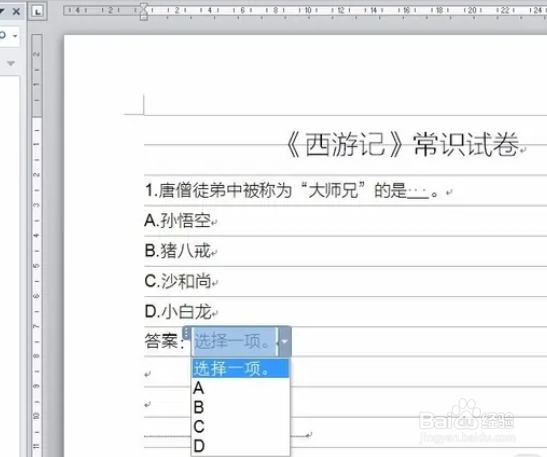1、打开需要操作的Word文档,需要在“答案”处做出结果选择。
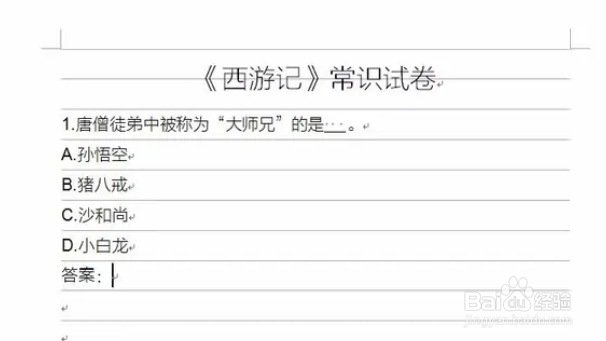
2、点击“开发工具”——“控件”——“组合框内容控件”。

3、在光标所在点即插入了一个控件,保持插入的控件处于选中状态,点击“开发工具”——“控件”——“属性”。

4、在“内容控件属性”窗口中,单击“添加(A)”,弹出对话框,在“显示名称”中输入A,确定。
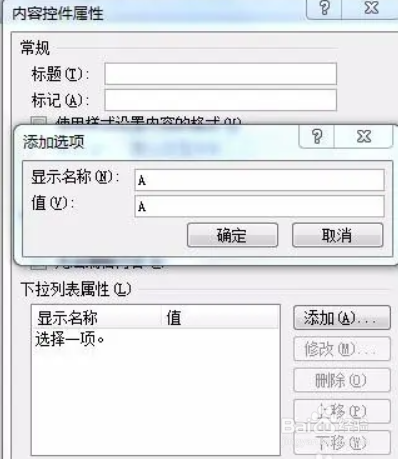
5、同样的操作步骤,输入B、C、D。
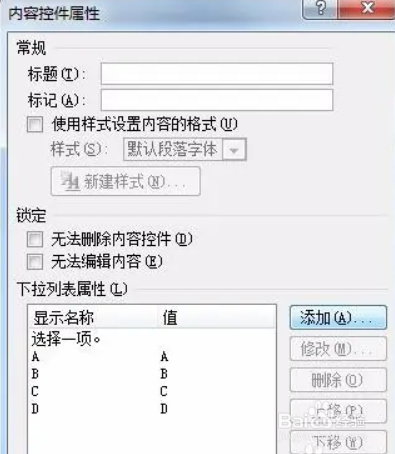
6、点击控件右边的下三角,可看到设置好的选择题选项,单击任意一个即可。
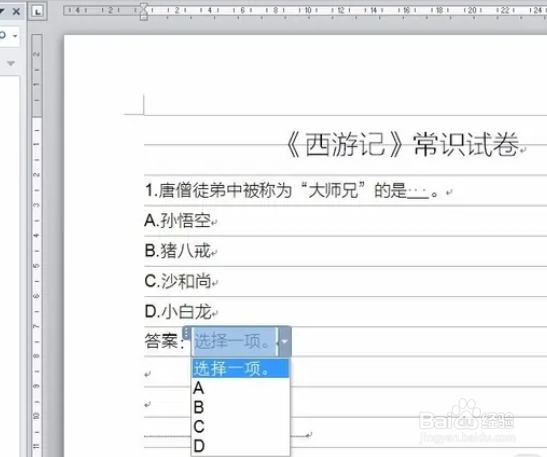
时间:2024-10-14 21:07:49
1、打开需要操作的Word文档,需要在“答案”处做出结果选择。
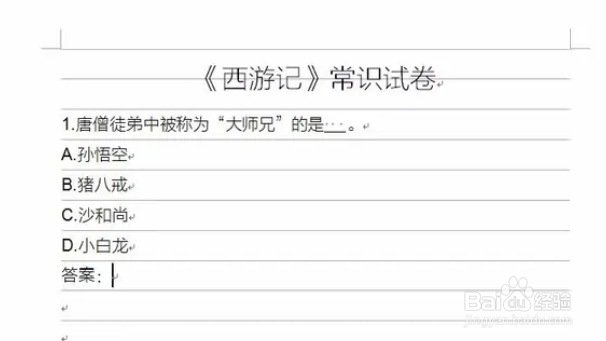
2、点击“开发工具”——“控件”——“组合框内容控件”。

3、在光标所在点即插入了一个控件,保持插入的控件处于选中状态,点击“开发工具”——“控件”——“属性”。

4、在“内容控件属性”窗口中,单击“添加(A)”,弹出对话框,在“显示名称”中输入A,确定。
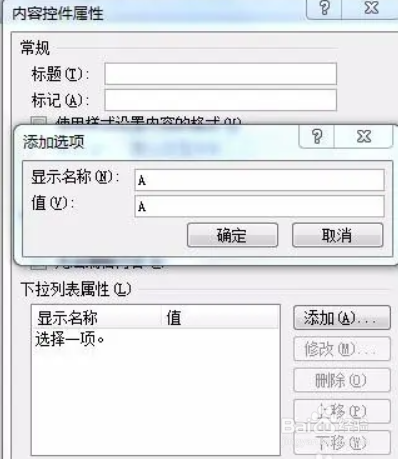
5、同样的操作步骤,输入B、C、D。
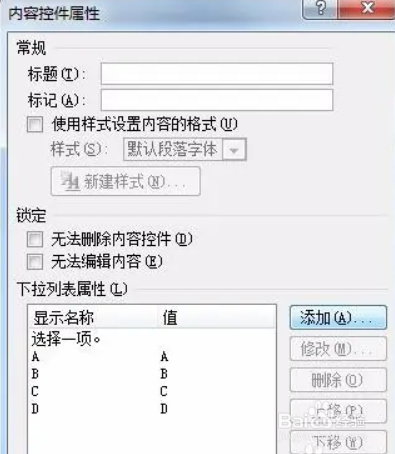
6、点击控件右边的下三角,可看到设置好的选择题选项,单击任意一个即可。